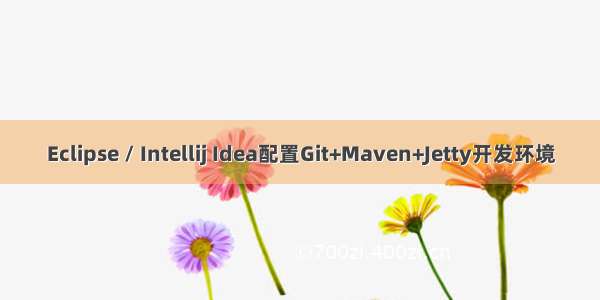提示:IntelliJ IDEA以下简称IDEA;
####IntelliJ IDEA 配置git:
需要的材料:
一、git.exe
二、配置git.exe的环境变量
三、IDEA编辑器
接下来就是配置了:
①你必须去github官网下载一个git.exe,不知道官网的请点击这里,下载完之后安装即可。
②安装完之后打开所在目录找到bin这个文件夹,我的是在D:\软件\GitHub\Git\bin,文件夹名字最好是英文名的,我的是忘记改了。
③配置git环境变量:右键电脑属性会出现如图所示:
点击属性会出现如图所示,然后我们再点左边的高级系统设置:
点击之后我们再点击环境变量:
然后我们再点击系统变量里面的path(是系统变量不是用户变量):
之后把我们刚刚的git的安装目录的bin的文件夹路径复制进去,在复制进去之前要在原本的path后面加个英文分号;然后把bin位置复制进去,这样我们把git的环境变量搭建好了,接下来是测试,打开cmd,输入git按下enter键,会出现很多东西,说明你环境搭建成功。
④搭建完之后我们就可以打开idea来搭建idea的GitHub环境:
首先我们要把刚刚下载安装之后的git.exe的位置复制到idea里面如图所示:
最后点击后面的test会出现git的版本,说明就可以了:
这样子的话 说明我们已经把idea的git给搭建好了,现在就是上传项目和下载项目了:
如图所示:
点击GitHub会出现如下方框,旁边的token我们可以选择密码,就是我们的登录GitHub的密码:
登录之后出现的界面就是在GitHub上面的项目,把你需要的项目克隆(clone)下来,这样你的项目就到本地了,如图所示:
出现这个界面之后你最好先点击那个test按钮,看下能不能克隆,会出现以下两种情况:
①:成功的情况:
这就说明你可以克隆这个项目
②失败的情况:
这说明你不能克隆这个项目,但是这个要怎么解决呢?
下面就是解决办法:
如果你前面的安装git和git的环境变量都设置好了,还是有这个错误的话,那你去GitHub官网上,就是去自己项目上面修改个以下的东西就可以了:
把那个ssh改成http即可,记得前提是安装git和git的环境变量都设置好了。
这就是把GitHub上的内容克隆下来的步骤,克隆成功后他会放在你指定的目录中,然后在idea中打开,这样你就可以进行项目修改了。
然后下面的就是把本地项目提交到GitHub上面去了:
先打开克隆下面的项目,然后你会发现项目里面有些文件是绿色的,有些文件是红色的,说明绿色的就是你提交上去的,红色的是没有提交上去:
修改完成之后你要按照三个步骤来:
① 先 add 添加文件状态:
②commit 提交一次记录(本地):
点击commit会出现如下界面:
注:那个commit message要写一些东西才能提交,至于写什么,你可以写你提交的项目的备注。然后点击commit提交就会出现以下界面(如果你登录了,下次就不会出现,如果没有登录那么会出现一次提示你)。
这是你登录git.exe他会给你一个名字和邮箱,这个是你展现给别人看的名字和邮箱,不是你登录GitHub的邮箱和名字。
③最后就是push 推送到服务器
点击push之后,然后你再登录GitHub上,就会发现GitHub上多了你的这个项目。
这就是idea的GitHub的提交修改了。
如果你有新项目要提交到github上的话,你可以用IDEA打开这个项目,然后点击如下图所示:
点击那个会出现一个弹窗,如所示:
名字写入你的项目的名称,然后描述你可以写有关于你的项目的。然后点击share分享到你的github上,这样你的github就会出现你的这个新项目了。
如果有人分享出现报错 cannot login: connection reset如图:
,那么你可以到file–>setting–>Version Control–>Github中找到你的github用户,点击旁边的减号,删除你的用户名,然后重新再添加一遍,应该可以解决!
以上就是idea的GitHub操作的全部,如果哪里写的不好,请大家见谅,有机会大家一起学习进步,感谢大家的光临!!